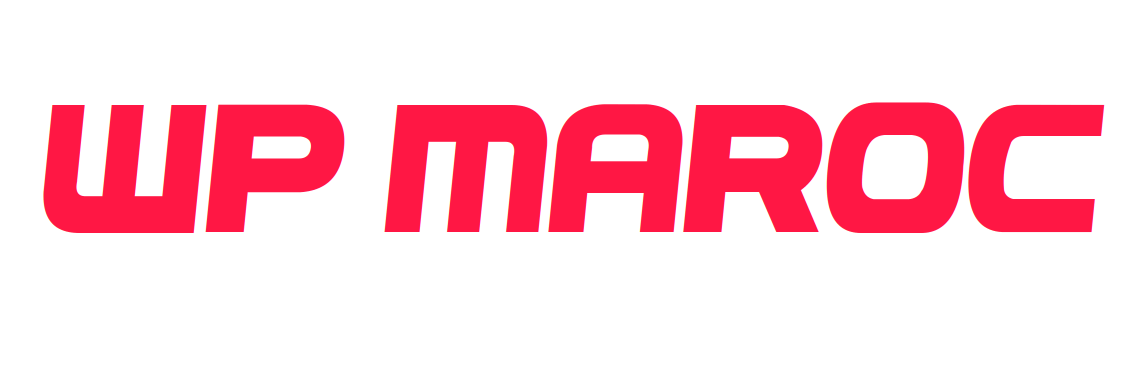L’intégration de PayPal à votre boutique WooCommerce est une étape essentielle pour offrir une expérience de paiement fluide et sécurisée à vos clients. PayPal est l’un des systèmes de paiement en ligne les plus utilisés et les plus fiables, permettant à vos clients de payer facilement avec leur solde PayPal ou leurs cartes bancaires.
Dans ce guide éducatif, nous vous expliquerons comment intégrer PayPal à votre boutique WooCommerce, que vous débutiez ou que vous souhaitiez améliorer votre système de paiement actuel.
Pourquoi Utiliser PayPal pour WooCommerce ?
Avant de plonger dans le processus d’intégration, voici quelques raisons pour lesquelles PayPal est un excellent choix pour votre boutique WooCommerce :
- Portée mondiale : PayPal est accepté dans plus de 200 pays, vous permettant d’atteindre une clientèle internationale.
- Sécurité : PayPal utilise un chiffrement de pointe pour protéger les données et transactions des clients, offrant ainsi une protection contre la fraude.
- Facilité d’utilisation : PayPal est connu pour sa mise en place simple et son interface conviviale pour les commerçants et les clients.
- Modes de paiement multiples : Vos clients peuvent payer via leur solde PayPal, un compte bancaire lié, ou une carte de crédit/débit.
Étape 1 : Créer un Compte PayPal Business
Avant d’intégrer PayPal à votre boutique WooCommerce, vous devez disposer d’un compte PayPal Business. Si vous n’en avez pas encore, voici comment procéder :
- Allez sur la page d’inscription au compte PayPal Business : PayPal Business.
- Cliquez sur « S’inscrire » et sélectionnez « Compte professionnel. »
- Suivez les instructions pour entrer les informations de votre entreprise, y compris l’email, le nom de l’entreprise et les coordonnées bancaires.
- Une fois votre compte créé, connectez-vous à votre compte PayPal.
Étape 2 : Installer et Activer le Plugin PayPal pour WooCommerce
WooCommerce propose une intégration PayPal native, mais vous pouvez également installer un plugin pour plus de fonctionnalités et de flexibilité. Voici les étapes pour intégrer PayPal à votre boutique WooCommerce :
- Connectez-vous à votre tableau de bord WordPress : Allez dans l’administration de votre site WordPress.
- Accédez à la section Plugins : Dans la barre latérale gauche, cliquez sur « Extensions » > « Ajouter ».
- Recherchez le Plugin PayPal : Dans la barre de recherche, tapez « PayPal » et trouvez le plugin officiel « PayPal Payments » de WooCommerce.
- Installez le Plugin : Cliquez sur « Installer maintenant », puis après l’installation, cliquez sur « Activer ».
Si vous ne trouvez pas le plugin officiel, vous pouvez aussi installer le plugin « WooCommerce PayPal Checkout Payment Gateway ».
Étape 3 : Configurer le Passerelle de Paiement PayPal dans WooCommerce
Une fois le plugin activé, vous devrez configurer PayPal comme méthode de paiement dans WooCommerce :
- Accédez aux paramètres de WooCommerce :
- Dans le tableau de bord WordPress, allez dans « WooCommerce » > « Paramètres ».
- Cliquez sur l’onglet « Paiements ».
- Activez PayPal :
- Vous verrez une liste des différentes méthodes de paiement disponibles, y compris PayPal. Trouvez « PayPal » ou « PayPal Checkout » et cliquez sur « Configurer » à côté.
- Connectez votre compte PayPal :
- Vous serez invité à entrer votre adresse email PayPal (celle associée à votre compte PayPal Business) et à lier votre compte PayPal à WooCommerce.
- Une fois votre compte connecté, vous pourrez personnaliser les options de paiement, telles que l’activation des paiements par carte bancaire via PayPal, la personnalisation de l’apparence du bouton PayPal, etc.
- Configurer les autres paramètres de PayPal :
- Choisissez si vous souhaitez activer ou non les paiements via carte bancaire, ainsi que d’autres options, comme l’affichage des options de paiement sur la page de paiement.
- Sauvegardez vos paramètres :
- Une fois que vous avez configuré PayPal selon vos préférences, n’oubliez pas de sauvegarder vos modifications en cliquant sur « Enregistrer les modifications ».
- Étape 4 : Tester le Paiement PayPal
Avant de lancer votre boutique en ligne, il est crucial de tester le processus de paiement PayPal pour vous assurer que tout fonctionne correctement.
- Activer le mode Sandbox :
- Pour tester le paiement sans effectuer de véritable transaction, vous pouvez activer le mode Sandbox dans WooCommerce. Ce mode permet d’effectuer des paiements fictifs avec un compte PayPal de test.
- Pour cela, dans la configuration PayPal de WooCommerce, cochez l’option « Activer le mode Sandbox » et suivez les instructions pour connecter un compte PayPal Sandbox.
- Effectuer un test de commande :
- Une fois le mode Sandbox activé, passez une commande test sur votre boutique en utilisant PayPal comme méthode de paiement.
- Vérifiez que le paiement est bien accepté, que vous recevez la notification de commande et que le processus de paiement fonctionne comme prévu.
Étape 5 : Passer en Production
Une fois que vous avez effectué les tests et que tout fonctionne correctement, vous pouvez désactiver le mode Sandbox et passer en mode production pour accepter des paiements réels.
Conclusion
L’intégration de PayPal avec WooCommerce est une étape simple mais cruciale pour permettre à vos clients de payer de manière sécurisée et pratique. En suivant ces étapes, vous pouvez facilement configurer PayPal sur votre boutique WooCommerce et commencer à accepter des paiements en ligne en toute sécurité.
Si vous avez besoin de plus de fonctionnalités ou si vous souhaitez une assistance technique, vous pouvez également explorer des plugins PayPal avancés ou contacter un développeur spécialisé dans WooCommerce pour personnaliser davantage votre système de paiement.